お客様の AWS アカウントにある AWS Lambda 関数へのアクセスを、Beam が動作する SORACOM の AWS アカウントにのみ許可できます。
Beam の HTTP エントリポイントを使用すると、以下のようなメリットがあります。
AWS Lambda 関数にアクセスするための認証情報を、デバイスにインストールする必要がありません。
デバイスでは、以下のように Beam のエントリポイントにリクエストを送信するだけで、AWS Lambda 関数にアクセスできます。署名バージョン 4 の署名プロセス をデバイスで行う必要はありません。
$ curl -X POST http://beam.soracom.io:8888/lambda-with-signature-v4 \ -H "Content-Type: application/json" \ -d '{ "key": "value" }'{ "message": "Hello from Lambda!", "body": { "key": "value" } }1 つのグループ設定に複数の HTTP エントリポイントを設定できます。
HTTP エントリポイントを経由して AWS Lambda 関数にデータを送る場合は、転送可能なデータの最大値は 6 MiB です。
ステップ 1: AWS Lambda を設定する
Beam から呼び出す AWS Lambda 関数を作成します。
AWS Lambda の 「関数の作成」画面 にアクセスします。
をクリックし、以下の項目を設定します。
項目 説明 関数名を入力します。例: beam-hello-world「Node.js xx.x」を選択します。 「x86_64」を選択します。 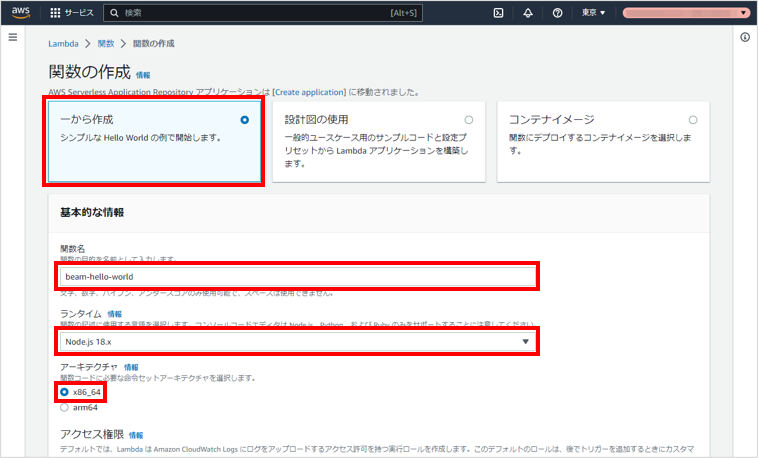
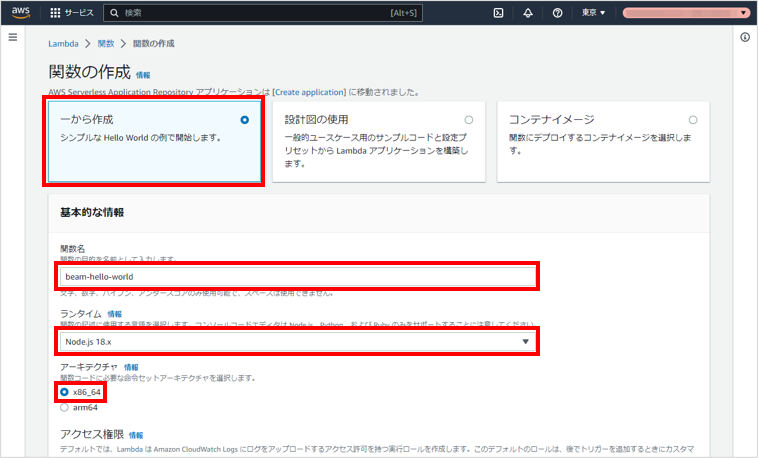
Beam は Lambda ランタイムには依存しません。任意の Lambda ランタイムの Function を利用できます。ここでは、手順 4 で入力するサンプルプログラムにあわせて「Node.js xx.x」を選択します。
をクリックし、 にチェックを入れて、 で「AWS_IAM」が選択されていることを確認します。
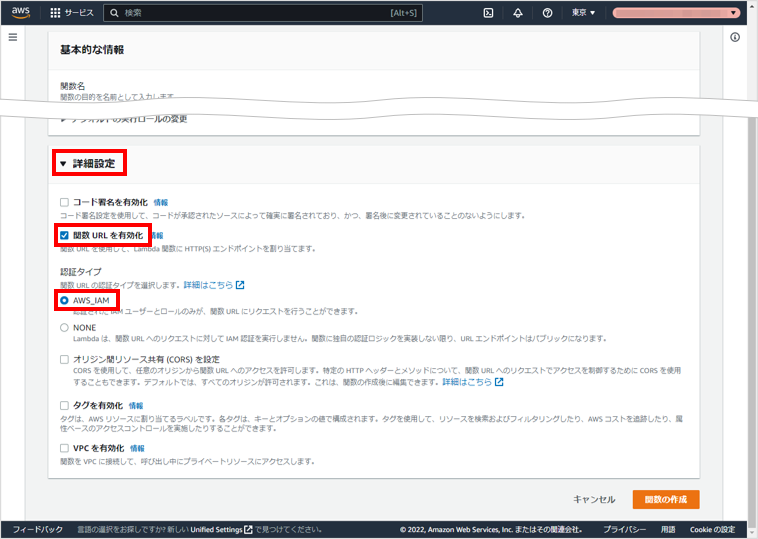
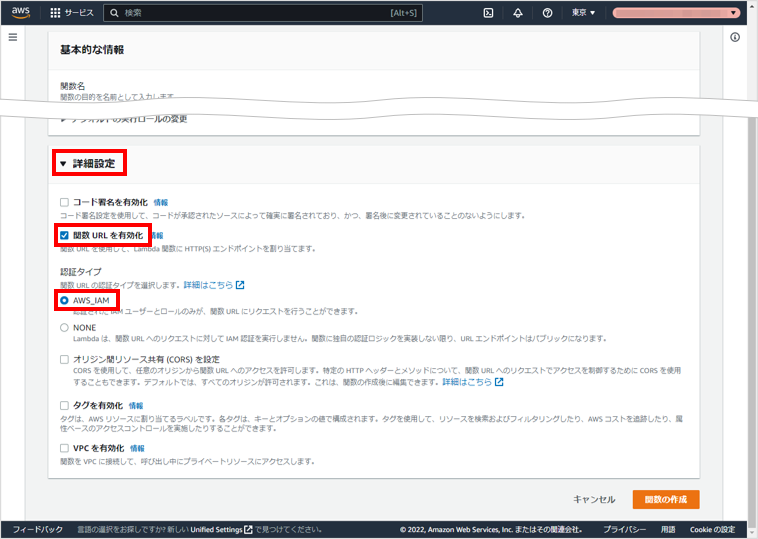
をクリックします。
関数が作成されます。
の「index.mjs」をダブルクリックして、以下のサンプルプログラムが表示されていることを確認します。
export const handler = async(event) => { const body = { "message": "Hello from Lambda!", "body": JSON.parse(event.body) } const response = { statusCode: 200, body: JSON.stringify(body), }; return response; };に表示されている と の値をコピーします。
は、これ以降、${lambda_func_arn} と表記します。例:
arn:aws:lambda:ap-northeast-1:XXXXXXXXXXXX:function:beam-hello-worldは、これ以降、${lambda_func_url} と表記します。例:
https://XXXXXXXXXXXXXXXXXXXXXXXXXXXXXXXX.lambda-url.ap-northeast-1.on.aws/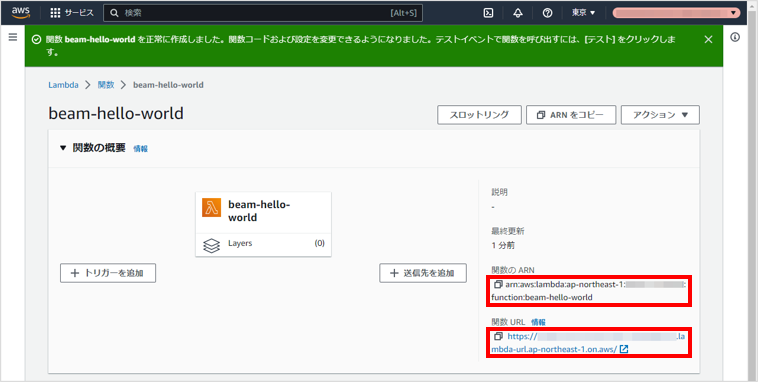
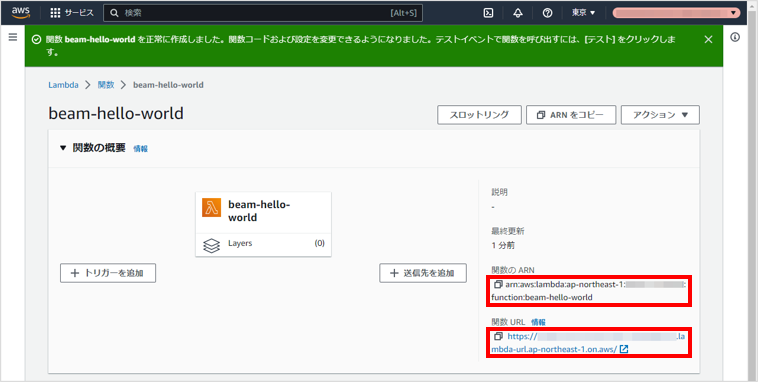
続けて、${lambda_func_url} にアクセスしても、アクセスできないことを確認します。
以下のコマンドを実行します。
$ curl -X POST https://XXXXXXXXXXXXXXXXXXXXXXXXXXXXXXXX.lambda-url.ap-northeast-1.on.aws/ \ -H "Content-Type: application/json" \ -d '{ "key": "value" }'{"Message":"Forbidden"}これは、 で「AWS_IAM」を選択したためです。
ステップ 2: IAM ロールを作成して SORACOM の AWS アカウントに割り当てる
ステップ 1: AWS Lambda を設定する で作成した関数の実行を許可するための AWS IAM ロールを作成し、Beam が動作する SORACOM の AWS アカウントに割り当てます。
IAM コンソール にアクセスし、 → の順にクリックして、 をクリックします。
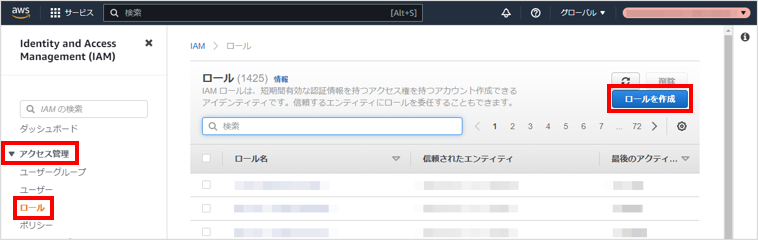
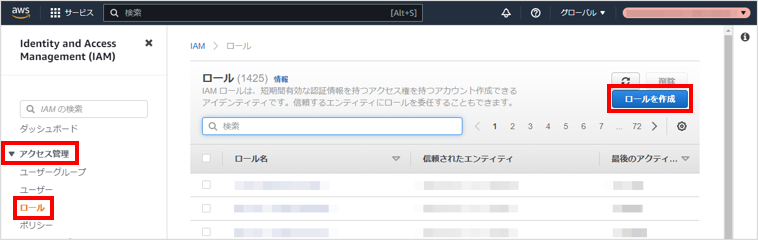
→ の順にクリックし、 に SORACOM の AWS アカウント ID を入力します。
Beam が動作する SORACOM の AWS アカウントの ID は、カバレッジタイプによって異なります。
- 日本カバレッジ:
762707677580 - グローバルカバレッジ:
950858143650
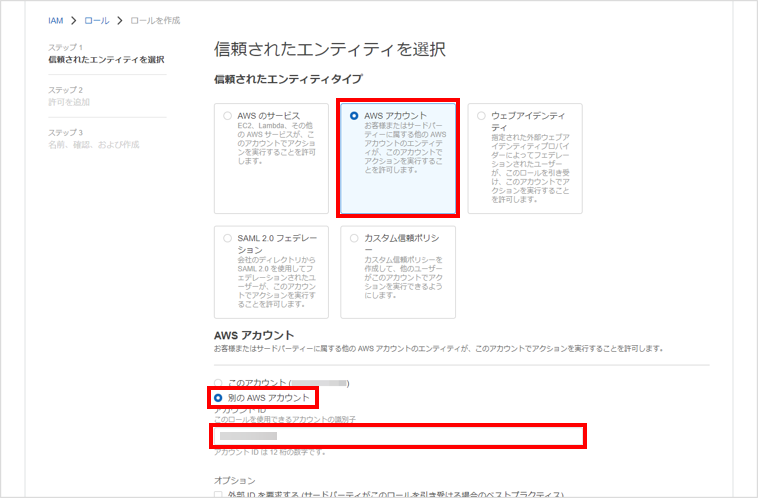
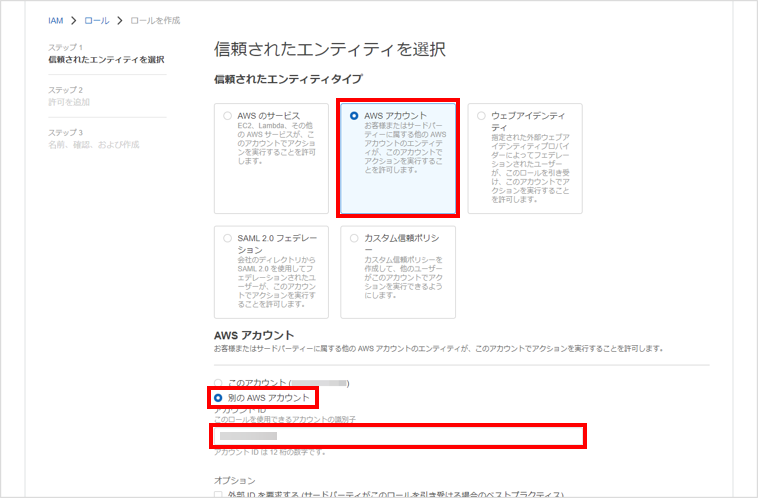
- 日本カバレッジ:
にチェックを入れ、 に任意の文字列を入力します。
に入力した文字列は、これ以降、${external_id} と表記します。例:
External-ID-N4gqVwJMp7ZTVEgY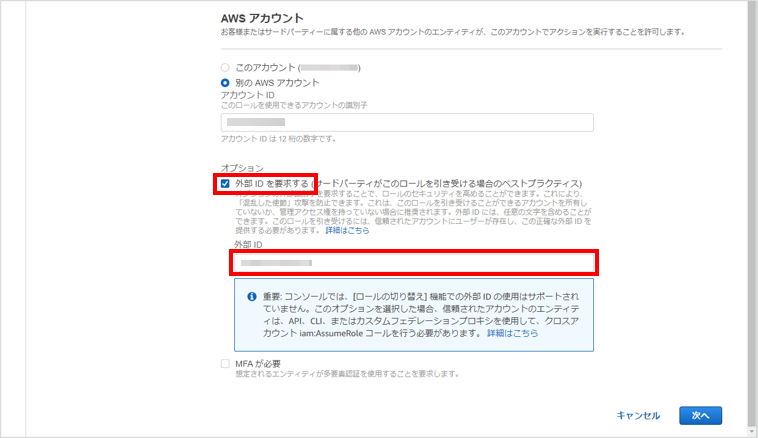
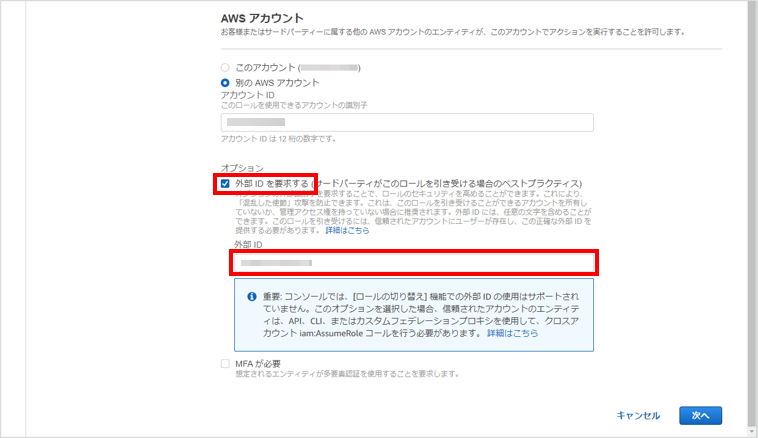
外部 ID の詳細は、AWS の AWS リソースへのアクセス権を第三者に付与するときに外部 ID を使用する方法 - AWS Identity and Access Management を参照してください。
をクリックします。
「許可を追加」画面が表示されます。
をクリックします。
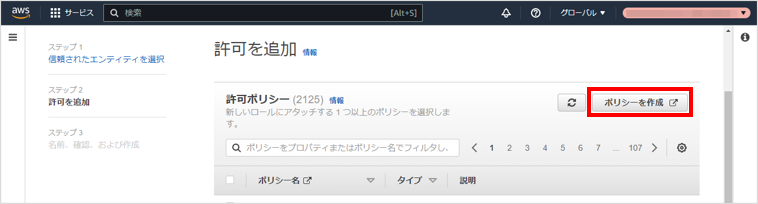
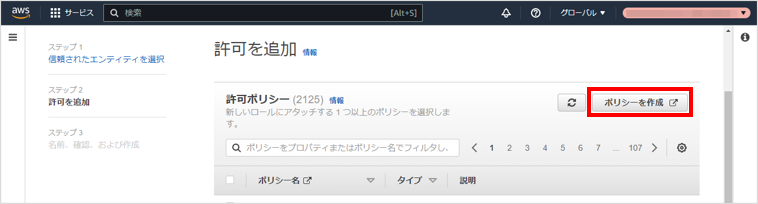
別のウィンドウまたは別のタブで、「ポリシーの作成」画面が表示されます。
ここからは「ポリシーの作成」画面でポリシーを作成します
「ポリシーの作成」画面の操作が終わったら、 が表示されている「許可を追加」画面に戻ってきて IAM ロールを作成する操作を続けます。画面を閉じないでください。
以下の項目を設定します。
項目 説明 をクリックして、 をクリックします。 に「InvokeFunctionUrl」と入力し、 にチェックを入れます。 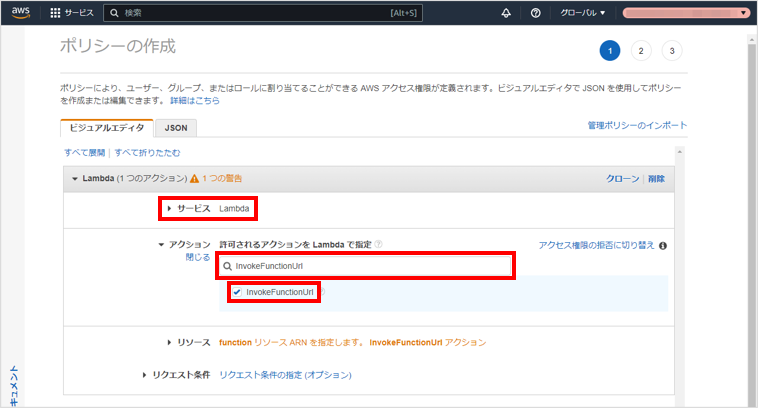
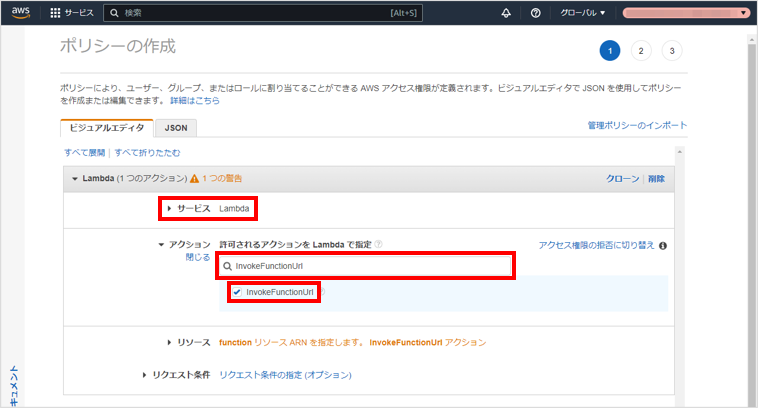
→ → の順にクリックします。
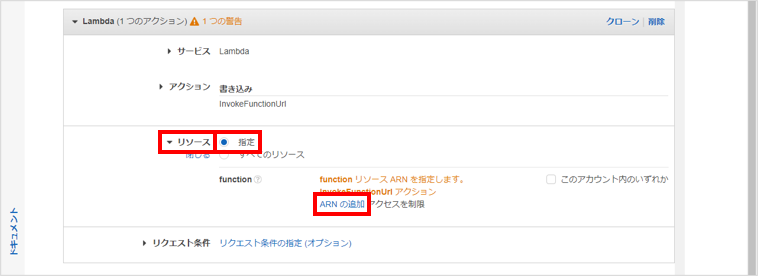
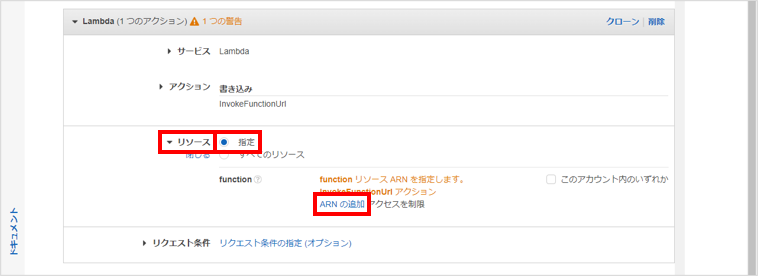
「ARN の追加」画面が表示されます。
に、${lambda_func_arn} (例:
arn:aws:lambda:ap-northeast-1:XXXXXXXXXXXX:function:beam-hello-world) を入力して、 をクリックします。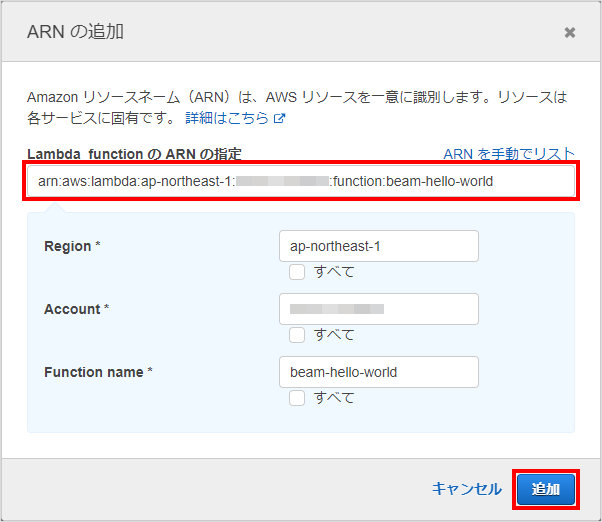
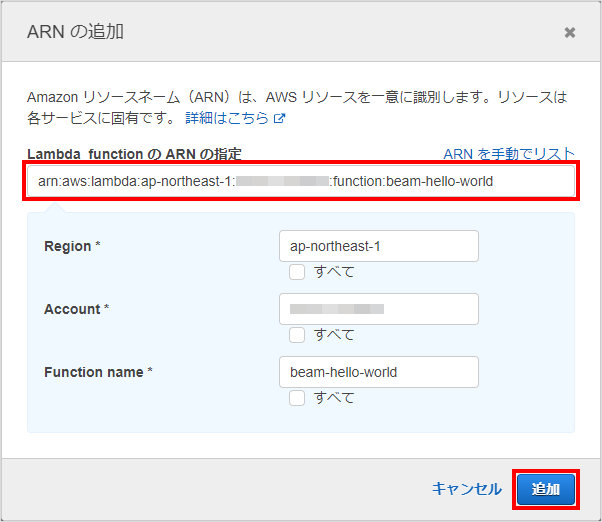
「ポリシーの作成」画面に戻ります。
→ の順にクリックします。
に AWS IAM ポリシーの名前を入力し、 をクリックします。
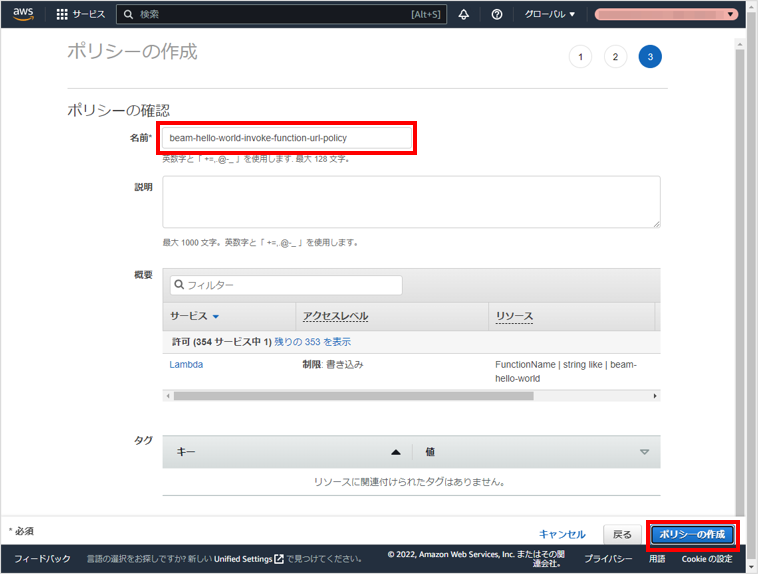
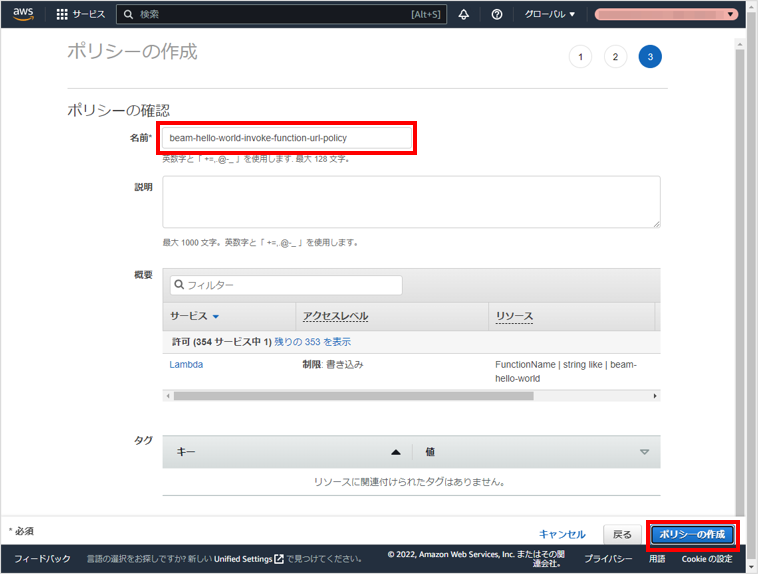
AWS IAM ポリシーが作成され、ポリシー画面が表示されます。
ポリシー画面が表示されているウィンドウまたはタブを閉じて、「許可を追加」画面に戻ります。
をクリックし、手順 10 で入力した AWS IAM ポリシーの名前をテキストボックスに入力して、Enter キーを押します。
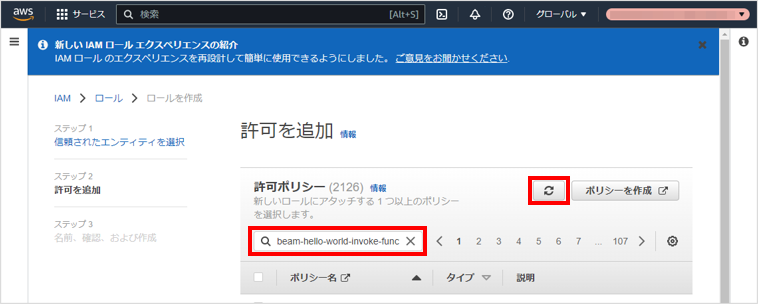
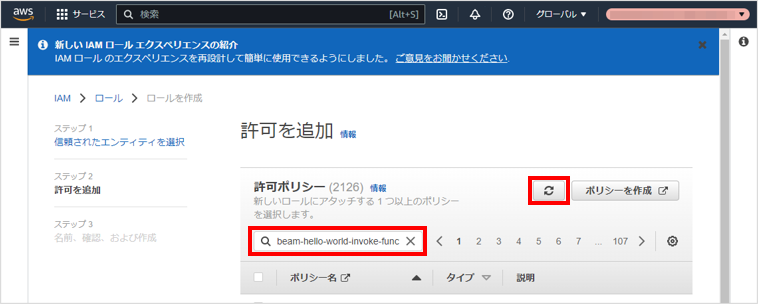
作成した AWS IAM ポリシーが表示されます。
作成した AWS IAM ポリシーにチェックを入れて、 をクリックします。
に IAM ロールの名前を入力して、 をクリックします。
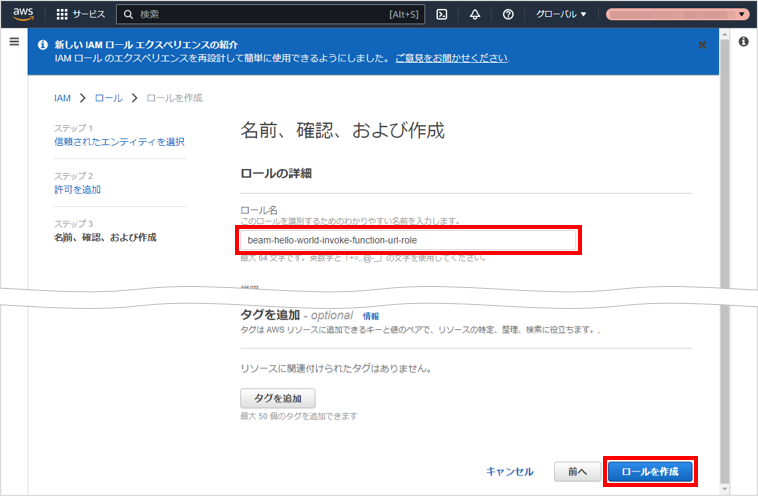
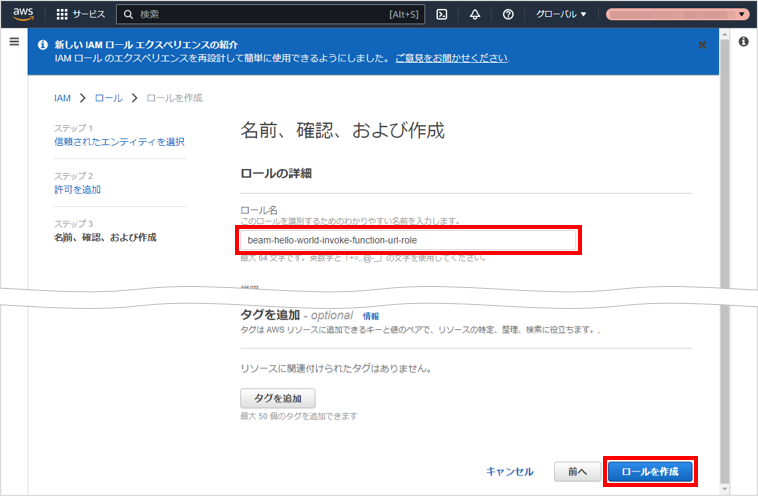
ロール画面に戻ります。
作成した IAM ロールの名前をクリックし、 をメモします。
この ARN は、これ以降、${iam_role_arn} と表記します。例:
arn:aws:iam::XXXXXXXXXXXX:role/beam-hello-world-invoke-function-url-role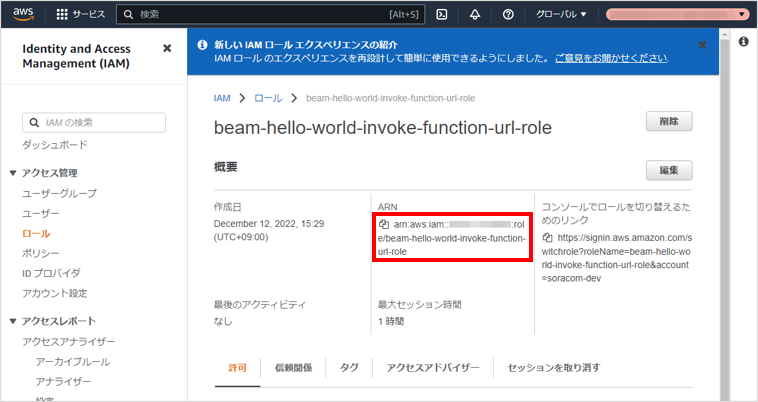
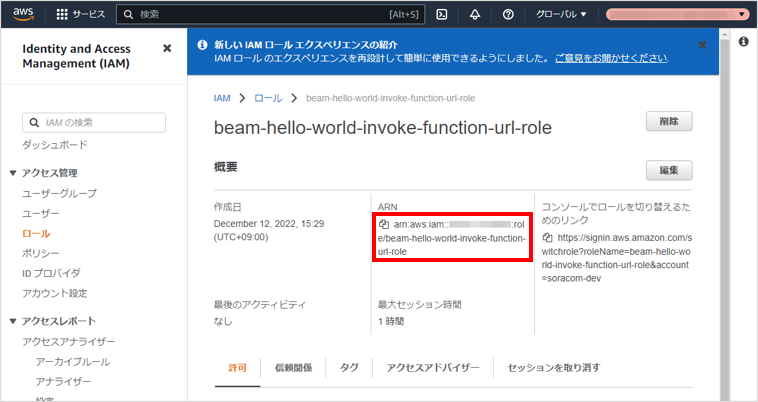
ステップ 3: SORACOM Beam をセットアップする
IoT SIM を利用するデバイスから送信されたデータに応じて、Beam から AWS Lambda 関数を呼び出すための設定を、ユーザーコンソールで行います。
認証情報ストアに AWS IAM ロール認証情報を登録する
Beam から AWS Lambda 関数を呼び出すために、IAM ロールに関する認証情報を、ユーザーコンソールの認証情報ストアに登録します。認証情報は、${iam_role_arn} および ${external_id} です。認証情報ストアの「認証情報を登録」画面の表示方法については、認証情報を登録する を参照してください。
認証情報は、以下のように登録します。
| 項目 | 説明 |
|---|---|
認証情報を識別するために任意の名前を入力します。例: AWS-IAM-role-credentials-invokeFunctionUrl | |
| 「AWS IAM ロール認証情報」を選択します。 | |
${iam_role_arn} を入力します。例: arn:aws:iam::XXXXXXXXXXXX:role/beam-hello-world-invoke-function-url-role | |
${external_id} を入力します。例: External-ID-N4gqVwJMp7ZTVEgY |
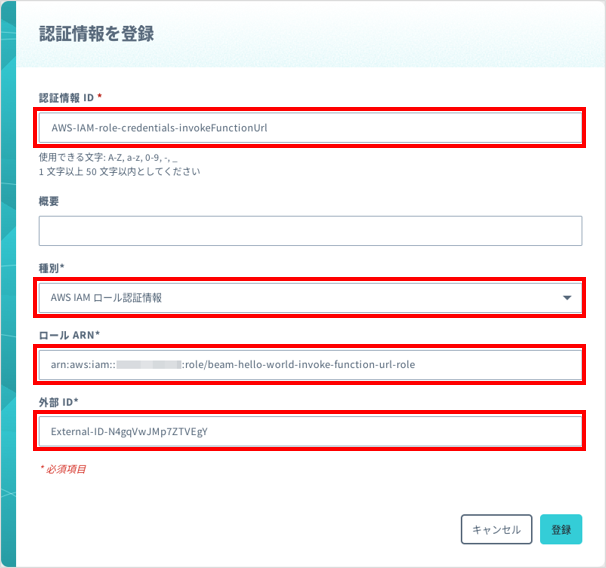
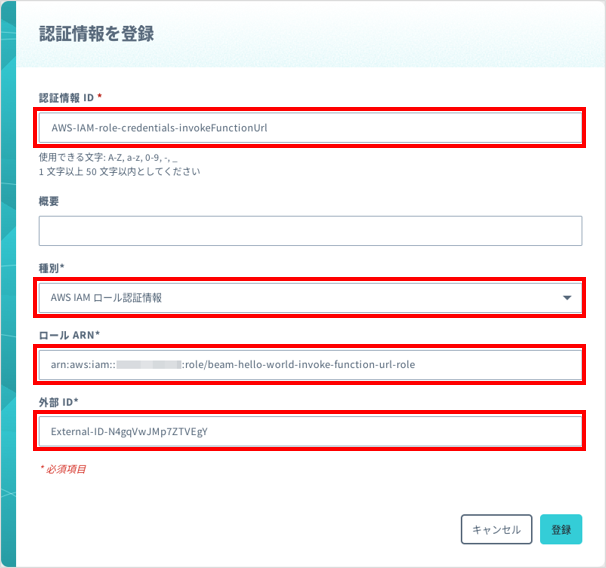
Beam の HTTP エントリポイントを設定する
Beam の設定はグループに対して行います
ここでは、グループの設定を変更する操作のみを説明します。グループの仕組みやグループを作成する操作について詳しくは、グループ設定 を参照してください。
SIM グループ画面で をクリックします。
SIM グループ画面を表示する操作について詳しくは、グループの設定を変更する を参照してください。
→ の順にクリックします。
SORACOM Beam - HTTP 設定画面が表示されます。
以下のように設定します。
項目 説明 任意の設定名 (例: AWS Lambda) を入力します。→ /lambda-with-signature-v4を入力します。1 つのグループ設定に複数のエントリポイントを設定できます
→ の内容で HTTP エントリポイントが識別されます。HTTP エントリポイントごとに設定を変更すると、1 つのグループ設定に複数のエントリポイントを設定できます。
→ 「HTTPS」を選択します。 → ${lambda_func_url} から、先頭の「https://」および末尾の「/」を取り除いた文字列を入力します (例: XXXXXXXXXXXXXXXXXXXXXXXXXXXXXXXX.lambda-url.ap-northeast-1.on.aws)。→ 空欄のままにします。 → 空欄のままにします。 → オンにして、以下のように設定します。
- : 「AWS Signature V4」を選択します。
- : 「lambda」(AWS Lambda) を選択します。
- : AWS Lambda 関数のリージョンを選択します。
- : 認証情報ストアに AWS IAM ロール認証情報を登録する で登録した AWS IAM ロール認証情報を選択します。
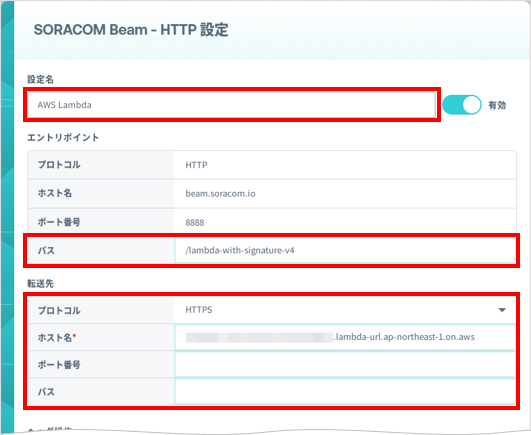
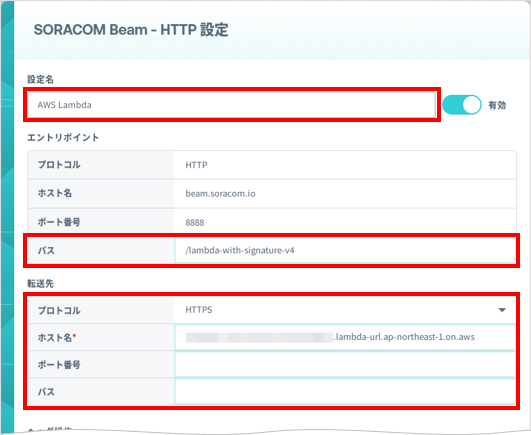
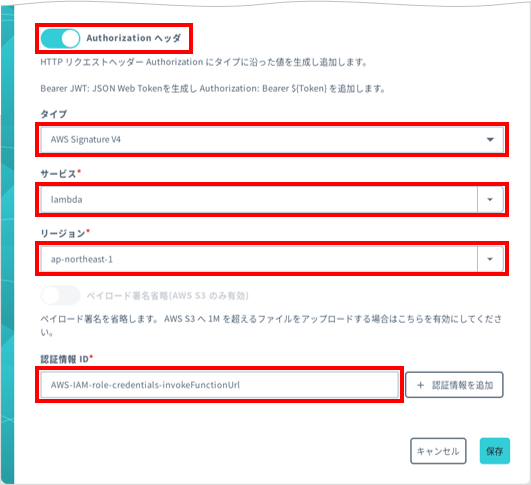
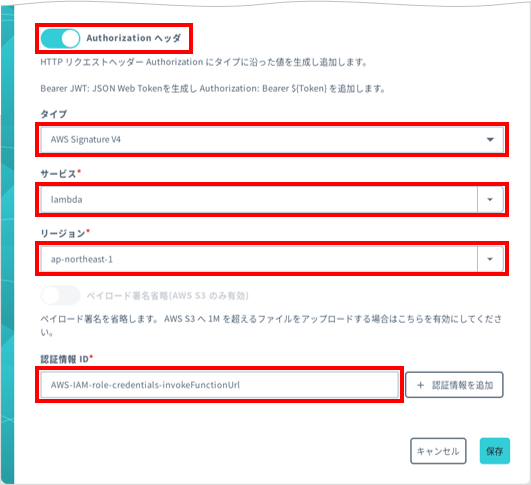
HTTP エントリポイントの設定値の意味は、HTTP エントリポイント を参照してください。
をクリックします。
IoT SIM の Beam の設定が完了しました。
ここでは、HTTP エントリポイントを利用しましたが、Web サイトエントリポイント でも を利用できます。
ステップ 4: HTTP エントリポイントを使用して AWS Lambda 関数を呼び出す
Beam の HTTP エントリポイントを使用して、AWS Lambda 関数を呼び出します。
IoT SIM を利用するデバイスで、以下のコマンドを実行します。
$ curl -X POST http://beam.soracom.io:8888/lambda-with-signature-v4 \ -H "Content-Type: application/json" \ -d '{ "key": "value" }'{ "message": "Hello from Lambda!", "body": { "key": "value" } }続けて、${lambda_func_url} にアクセスしても、引き続きアクセスできないことを確認します。
IoT SIM を利用するデバイスで、以下のコマンドを実行します。
$ curl -X POST https://XXXXXXXXXXXXXXXXXXXXXXXXXXXXXXXX.lambda-url.ap-northeast-1.on.aws/ \ -H "Content-Type: application/json" \ -d '{ "key": "value" }'{"Message":"Forbidden"}